Recenzja Shottr: przegląd, ceny, funkcje i więcej
Szukasz darmowego i wszechstronnego oprogramowania do robienia zrzutów ekranu? Strzał może być właśnie tym, czego potrzebujesz. Ma kompaktowy rozmiar wynoszący zaledwie 1,6 MB w formacie dmg i zajmuje minimalną ilość miejsca na komputerze. Jednocześnie oferuje szereg funkcji do przechwytywania ekranów i edycji obrazów. Przeczytaj więcej w tej recenzji, aby uzyskać dodatkowe informacje na temat możliwości Shottra.
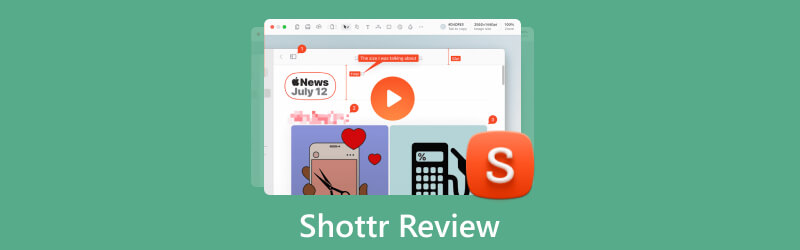
- LISTA PRZEWODNIKÓW
- Część 1. Co to jest Shottr?
- Część 2. Co Shottr może zrobić dla zrzutów ekranu?
- Część 3. Alternatywa dla Shottr
- Część 4. Często zadawane pytania dotyczące Shottr
Część 1. Co to jest Shottr?
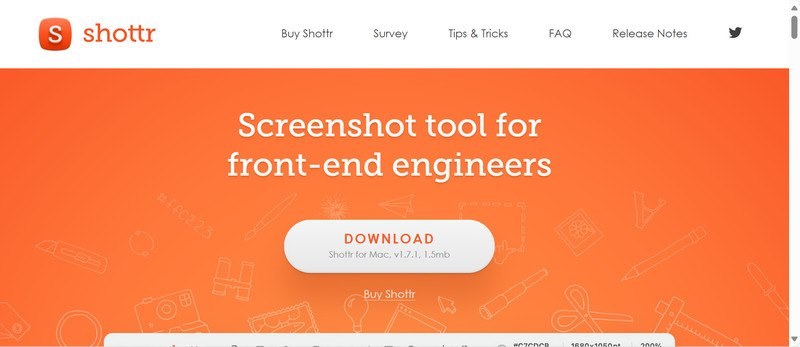
Shottr to profesjonalne oprogramowanie przeznaczone do przechwytywania zrzutów ekranu na systemach Mac. Jest kompaktowy i działa szybko, co czyni go idealnym rozwiązaniem dla użytkowników komputerów Mac, którzy cenią sobie wysoką jakość pikseli. Dodatkowo zapewnia kilka funkcji, w tym powiększanie i przypinanie. Mając na uwadze wygodę i potrzeby użytkowników, Shottr stale rozwija nowe funkcje. Instrukcje i przyszłe aktualizacje funkcji są dostępne na stronie internetowej Shottr.
Shottr priorytetowo traktuje także prywatność użytkowników i bezpieczeństwo informacji. Przed zrobieniem zrzutów ekranu aplikacja na Maca prosi o kilka uprawnień i przechowuje wszystkie zrzuty ekranu wyłącznie na Twoim urządzeniu. Dane osobowe nie będą udostępniane stronom trzecim, chyba że jest to wymagane przez prawo. Jeśli masz jakiekolwiek wątpliwości, nie wahaj się skontaktować z Shottr.cc.
Notatka: Aplikacja Shottr jest obecnie niedostępna w systemie Windows. Jeśli jesteś użytkownikiem systemu Windows, możesz zajrzeć do sekcji alternatywnej.
- Mały rozmiar, wykonanie zrzutu ekranu zajmuje tylko 17 ms.
- Brak kosztów robienia przewijanych zrzutów ekranu.
- Wskazówki i porady na oficjalnej stronie internetowej.
- Dostępne tylko na komputerze Mac.
Plan zakupów
| Bezpłatny | Poziom podstawowy | Klub Przyjaciół | |
|---|---|---|---|
| Cena | 0 (30-dniowy bezpłatny okres próbny) | $8.00 | $25.00 |
| Przywilej | Pełny potencjał Shotra | Pełny potencjał Shotr i dostęp do funkcji eksperymentalnych |
Notatka: Jedna licencja obejmuje tylko jednego użytkownika i maksymalnie pięć komputerów.
Część 2. Co Shottr może zrobić dla zrzutów ekranu?
Shottr oferuje szereg skutecznych funkcji przechwytywania zrzutów ekranu. Należą do nich możliwość powiększania, pikselowania i przechwytywania przewijanych ekranów, takich jak długie strony internetowe lub rozmowy. Wybraliśmy trzy imponujące możliwości Shottra, aby podkreślić: usuwanie obiektów, przypinanie zrzutów ekranu i rozpoznawanie tekstu.
Usuwanie obiektu
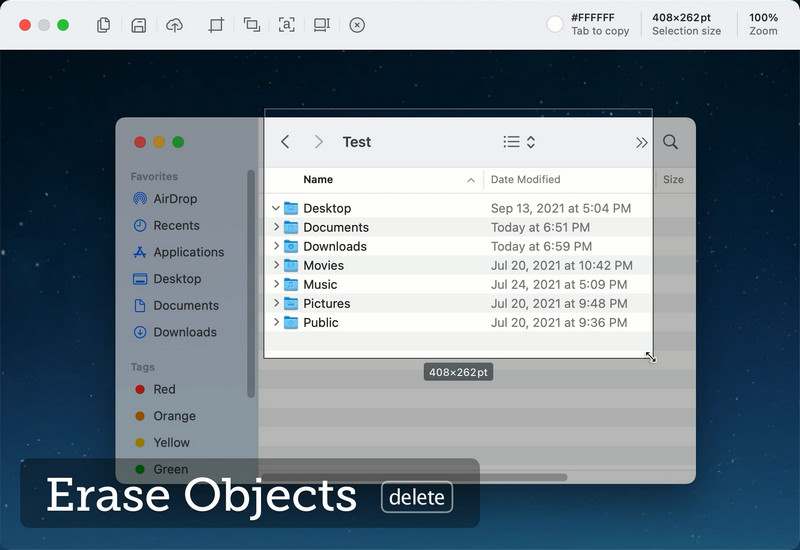
Chcesz usunąć niepotrzebne informacje z przechwytywania PPT? Chcesz ukryć wrażliwe szczegóły na zrzutach ekranu? Shottr ma funkcję zwaną usuwaniem obiektów, która spełni Twoje potrzeby. Po zrobieniu zrzutu ekranu możesz usunąć żądaną część, przeciągając pole. Oszczędza to czas, ponieważ możesz edytować obraz w tym samym oprogramowaniu. Ponadto zapewnia Twoją prywatność, uniemożliwiając ujawnienie jakichkolwiek danych osobowych.
Przypinanie zrzutów ekranu
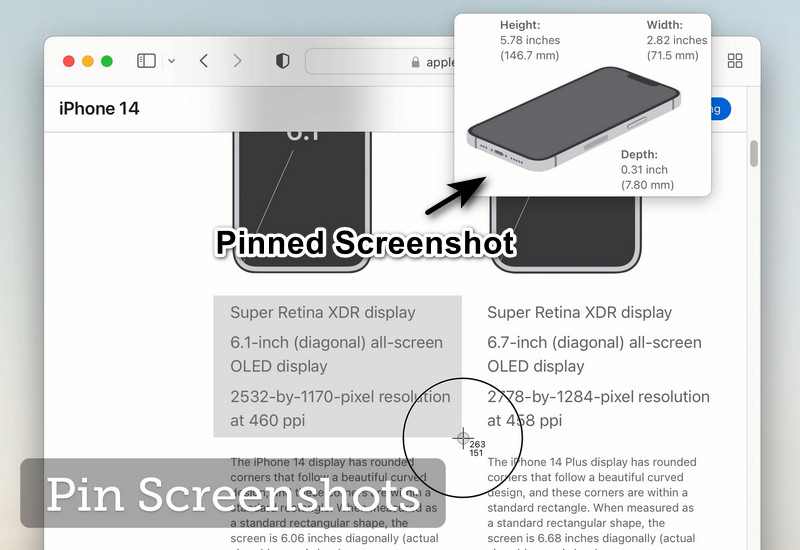
Przypinaj obrazy jako pływające okna bez obramowania, które pozostają na wierzchu wszystkich innych aplikacji. Jest to przydatne narzędzie do przechowywania zrzutów ekranu lub przechowywania referencji pod ręką. Załóżmy na przykład, że otrzymujesz informację zwrotną podczas spotkania online; w takim przypadku możesz szybko przechwycić wymagania i przypiąć obraz do ekranu. Dzięki temu możesz zmodyfikować obraz zgodnie z przypiętym zrzutem ekranu i jednocześnie kontynuować konferencję. Przypinanie zrzutów ekranu pomaga użytkownikom podkreślić istotne i natychmiastowe informacje.
Rozpoznawanie tekstu
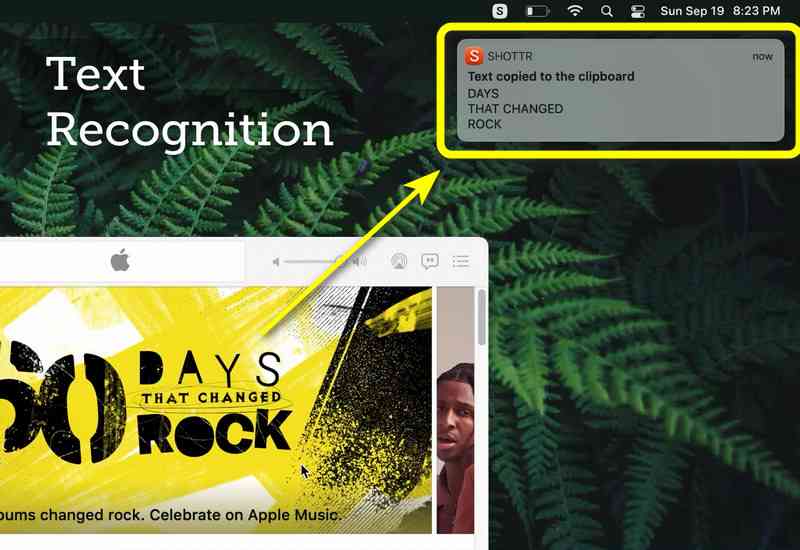
Oprócz powyższych funkcji wykonywania zrzutów ekranu, Shottr posiada również funkcję analizowania tekstu na obrazie. Wystarczy wstępnie ustawić klawisze skrótu i wybrać żądany obszar, aby wyodrębnić tekst. Skopiowane słowa można następnie wkleić w dowolnym wybranym oknie czatu. Na przykład, cytując akapit artykułu w eseju, po prostu zrób zrzut ekranu za pomocą Shottr, a akapit będzie gotowy do wklejenia. Funkcja ta jest szczególnie korzystna dla osób często korzystających z Internetu. Należy pamiętać, że funkcja OCR umożliwia również skanowanie kodów QR.
Część 3. Alternatywa dla Shottr: Rejestrator ekranu ArkThinker
Jak wskazano powyżej, Shottr ma wiele funkcji do robienia zrzutów ekranu. Jednak wszystkie te funkcje są bezpłatne tylko w 30-dniowym okresie próbnym. I nie jest dostępny dla użytkowników systemu Windows. Przedstawiamy Państwu doskonałą alternatywę dla Shottra, Rejestrator ekranu ArkThinker.
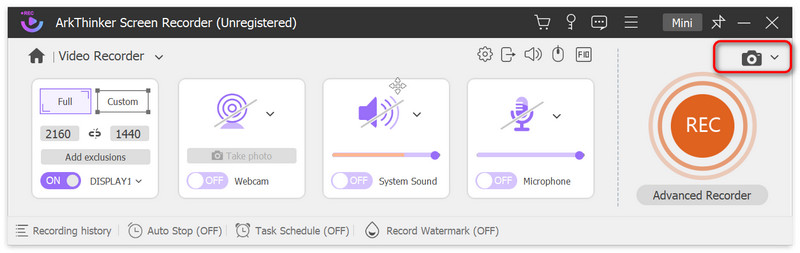
ArkThinker Screen Recorder to profesjonalne oprogramowanie do przechwytywania i nagrywania ekranu. Jest łatwy w użyciu podczas robienia zrzutów ekranu. Po prostu kliknij Schwytać i wybierz ekran, przewijane okno lub wyskakujące menu, które chcesz przechwycić. Wszystkie funkcje przechwytywania są bezpłatne dla wszystkich zarejestrowanych użytkowników. Po przechwyceniu, ArkThinker Screen Recorder umożliwia edycję zrzutów ekranu. Do obrazu możesz dodać tekst lub naklejki, aby zapisać swoje pomysły lub dodać więcej informacji. Jednocześnie możesz zmieniać metadane, w tym nazwę, album, rok i tak dalej. Pomoże to szybciej i łatwiej sortować obrazy do późniejszego wykorzystania.
Oprócz komputera stacjonarnego, do komputera możesz także podłączyć urządzenia mobilne. Ta funkcja umożliwia przechwytywanie ekranów telefonów iPhone i telefonów z systemem Android i zapisywanie obrazów w plikach lokalnych. Wykonanie zrzutu ekranu nie zakłóci pracy komputera. Możesz także użyć tej funkcji, aby powiększyć ekran swojego iPhone'a lub Androida na komputerze, aby zapewnić lepszy obraz.
Jeśli interesują Cię te funkcje, kliknij przycisk poniżej, aby pobrać rejestrator ekranu ArkThinker.
Część 4. Często zadawane pytania dotyczące Shottr
Shottr vs Cleanshot: Które oprogramowanie jest lepsze?
Te dwa programy mają pewne wspólne funkcje, a także różnice. Możesz wybrać oprogramowanie do zrzutów ekranu, które najlepiej odpowiada Twoim potrzebom.
Zarówno Shottr, jak i Cleanshot to oprogramowanie do przechwytywania ekranu dla komputerów Mac. Mają wiele podstawowych funkcji, takich jak przechwytywanie przewijania, rozpoznawanie tekstu, adnotacje i tak dalej. Shottr jest niewielki i działa szybko, ponieważ koncentruje się bardziej na doświadczeniu użytkownika. Oferuje także kilka profesjonalnych funkcji dla programistów, takich jak linijka ekranowa do pomiaru rozmiaru w poziomie i pionie. Cleanshot natomiast stawia na wygodę. Oferuje np Chmura czystego strzału użytkownikom możliwość przesyłania zrzutów ekranu i sortowania ich w albumach.
Jaki jest klawisz skrótu dla Shottr?
otwarty Preferencje, a zobaczysz Skróty klawiszowe zakładka, w której możesz zmienić klawisze skrótu, aby szybko uzyskać dostęp do przechwyconych obszarów.
Jak zrobić zrzut ekranu na komputerze Mac?
Naciśnij i przytrzymaj razem te trzy klawisze: Shift, Command i 3. Zrzut ekranu zostanie automatycznie zapisany na pulpicie.
Wniosek
W sumie, Strzał może pomóc w robieniu i edytowaniu zrzutów ekranu dzięki różnym funkcjom. Istnieje wiele funkcji, które nie zostały ujęte w tej recenzji i możesz je sprawdzić samodzielnie na stronie internetowej Shottr. Poza tym możesz także wypróbować ArkThinker Screen Recorder, który ma podobne funkcje do Shottr i jest dostępny bezpłatnie na różnych systemach.
Co sądzisz o tym poście? Kliknij, aby ocenić ten wpis.
Doskonały
Ocena: 4.9 / 5 (na podstawie 326 głosów)
Znajdź więcej rozwiązań
Konkretny samouczek dotyczący robienia zrzutów ekranu na MacBooku Pro/Air lub iMacu Kompleksowy samouczek dotyczący robienia zrzutów ekranu na komputerze z systemem Windows Kompleksowy samouczek dotyczący robienia zrzutów ekranu na Chromebooku Jak zrobić zrzut ekranu na telefonie i tablecie z Androidem Sprawdzone metody prawidłowego wykonywania zrzutów ekranu na iPhone'ach i iPadach Recenzja TinyTake na temat jego szczegółów, cen i funkcjiArtykuły względne
- Zrzut ekranu
- Recenzja PicPick: zrzut ekranu, który naprawi wszystko
- Recenzja Screenpresso: funkcje, ceny i alternatywa (2023)
- Recenzja FastStone Capture – kluczowe funkcje i najlepsza alternatywa
- Szczegóły i alternatywa dla recenzji Snipaste (cel)
- Recenzja Gyazo: Spraw, aby Twoje nagrania ekranowe były lepsze i szybsze
- Recenzja TinyTake na temat jego szczegółów, cen i funkcji
- Sprawdzone metody prawidłowego wykonywania zrzutów ekranu na iPhone'ach i iPadach
- Kompleksowy samouczek dotyczący robienia zrzutów ekranu na Chromebooku
- Jak zrobić zrzut ekranu na telefonie i tablecie z Androidem
- Kompleksowy samouczek dotyczący robienia zrzutów ekranu na komputerze z systemem Windows



